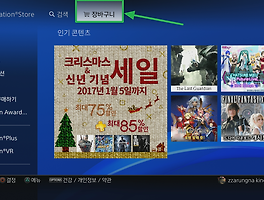플스4 사진 및 동영상 파일 전송
아래 이미지처럼 파일 시스템이 FAT32 형태인 것을 확인할 수 있습니다. 그럼 PS4에서 사용 가능한 USB로 되어 있으니 PS4에 USB를 꼽고 사진과 동영상을 간단히 복사하여 가져와 보도록 하겠습니다.
PS4에서 사진과 동영상을 캡쳐하시려면 PS4 패드에 있는 SHARE 버튼을 누르시면 됩니다. PS4에서 동영상 캡처는 SHARE 버튼을 좀 길게 누르시면 됩니다.
PS4 기기에서 캡쳐한 이미지나 동영상이 있으시다면 전원을 켜 신 뒤에 아래 이미지와 같이 캡처 갤러리 메뉴를 선택해 주시기 바랍니다.
캡처 갤러리 메뉴에서 전체 메뉴를 선택하면 캡처된 모든 동영상과 사진을 확인할 수 있습니다.
전체 캡처된 리스트가 나오는데 여기서 오른쪽 리스트로 이동한 상태에서 PS4 패드에 OPTION 버튼을 눌러 주시기 바랍니다.
OPTION 버튼을 누르면 아래 이미지와 같이 USB 저장 장치에 복사할 파일을 선택 할 수 있습니다. 하나씩 체크하셔도 되고 모두 선택을 하여 전체 파일을 선택하셔도 됩니다. 체크가 완료되고 복사 버튼을 눌러 주시기 바랍니다.
그럼 아래 이미지와 같이 선택한 캡처를 USB 저장 장치에 복사합니다. 멘트가 나오고 실제 폴더 구조가 어디에 저장되는지 표시됩니다.
이미지의 경우는 PS4-SHARE-Screenshots 폴더에 복사가 됩니다.
동영상의 경우는 PS4-SHARE-Video Clips 폴더에 복사가 됩니다.
OK 버튼 눌러 주시기 바랍니다.
컴퓨터에서 FAT32 USB 드라이브가 간혹 인식이 안 되는 경우가 있는데 이럴 때는 컴퓨터 USB 슬롯을 본체 뒤편이나 다른 USB 슬롯에 꽂아 보시면 인식이 되는 USB 슬롯이 있으실 겁니다.
USB 드라이버가 저는 H 드라이브 입니다. 열어 보니 PS4 폴더가 있군요.
위에 말씀 드린 대로 PS4 폴더 안에 SHARE 폴더 안 Screenshot 폴더와 Video Clips 폴더가 존재합니다. 각각의 폴더를 열어보면 PS4 기기에서 캡처 했던 이미지와 동영상 파일이 들어 있는걸 확인할 수 있습니다.
아래 이미지와 같이 jpg 파일로 이미지들이 있는 것을 보실 수 있습니다. 이제 이 파일을 컴퓨터에 복사하셔서 사용하시면 됩니다. 동영상은 MP4 형태로 프레임 속도30 프레임 넓이 1,280픽셀 높이는 720픽셀입니다.
간단히 PS4에 있는 동영상이나 이미지 파일을 컴퓨터로 옮기는 방법에 대해서 작성하였으니 필요하신 분은 참고하시기 바랍니다.